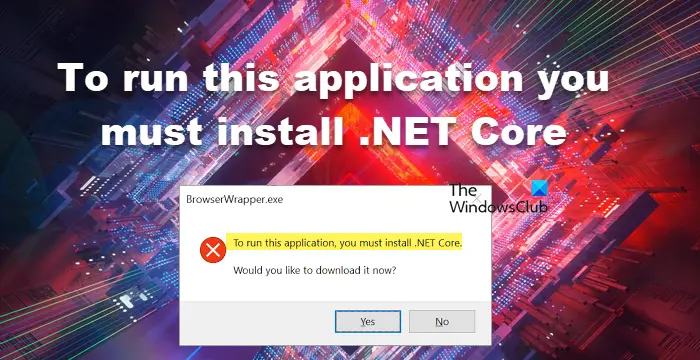আপনি যদি এই ত্রুটিটি দেখতে পান যে 'এই অ্যাপটি চালানোর জন্য .NET কোর ইনস্টল করা দরকার', তাহলে এর মানে হল যে আপনি যে অ্যাপটি চালানোর চেষ্টা করছেন সেটি .NET কোর ফ্রেমওয়ার্কে তৈরি করা হয়েছে, কিন্তু সেই ফ্রেমওয়ার্কটি ইনস্টল করা নেই তোমার কম্পিউটার. সৌভাগ্যবশত, .NET কোর রানটাইম ইনস্টল করে এই ত্রুটিটি ঠিক করা সহজ। আপনাকে যা করতে হবে তা এখানে: 1. Microsoft থেকে .NET কোর রানটাইম ডাউনলোড করুন। 2. ইনস্টলার চালান। 3. আপনার কম্পিউটার পুনরায় চালু করুন (যদি অনুরোধ করা হয়)। একবার আপনি এই পদক্ষেপগুলি সম্পন্ন করার পরে, আপনি কোনও সমস্যা ছাড়াই অ্যাপটি চালাতে সক্ষম হবেন।
ইনস্টল করা অ্যাপ্লিকেশনটি চালানোর সময়, আমরা একটি ত্রুটির সম্মুখীন হই - এই অ্যাপটি চালানোর জন্য .NET কোর ইনস্টল করতে হবে। - কি আমাদের এই বিশেষ অ্যাপ্লিকেশন চালানো থেকে বাধা দেয়. অ্যাপটি স্টার্টআপে ক্র্যাশ হয়ে যায় এবং আমাদের .NET কোর ইনস্টল করতে বলে। .NET ফ্রেমওয়ার্ক, আমরা জানি, একটি ওপেন সোর্স ডেভেলপমেন্ট প্ল্যাটফর্ম যা Windows, macOS এবং Linux অপারেটিং সিস্টেমের জন্য বিভিন্ন ফ্রেমওয়ার্ক প্রদান করে। এই ত্রুটিতে, ক্র্যাশ হওয়া অ্যাপ্লিকেশনটি .NET কোরের সাথে যোগাযোগ করতে অক্ষম, সাধারণত দূষিত ফাইলগুলির কারণে। যাইহোক, এটি একমাত্র কারণ নয়, বিভিন্ন কারণ রয়েছে, যা আমরা আরও আলোচনা করব।
আপনার সংস্থাটি ফায়ারফক্স অক্ষম করেছে
এই অ্যাপটি চালানোর জন্য .NET কোর ইনস্টল করতে হবে।
যদি আপনি দেখেন এই অ্যাপ্লিকেশন চালানোর জন্য .NET কোর ইনস্টল করা আবশ্যক। প্রোগ্রাম শুরু করার সময়, সমস্যা সমাধানের জন্য এই সমাধানগুলি অনুসরণ করুন:
- .NET ফ্রেমওয়ার্ক সক্রিয় আছে কিনা পরীক্ষা করুন
- প্রম্পট থেকে .NET কোর ইনস্টল করুন
- একটি ক্লিন বুটে অ্যাপ্লিকেশনটি চালান
- দূষিত অ্যাপ্লিকেশন মেরামত/রিসেট করুন
- অ্যাপটি পুনরায় ইনস্টল করুন
আপনাকে একাধিক সমাধান সম্পূর্ণ করতে হতে পারে, বা একটি সমাধান আপনার জন্য সমস্ত কাজ করতে পারে, এই সত্যটি নির্বিশেষে, আমাদের অবশ্যই প্রথম সমাধান থেকে শুরু করতে হবে।
1] .NET ফ্রেমওয়ার্ক সক্রিয় কিনা তা পরীক্ষা করুন।
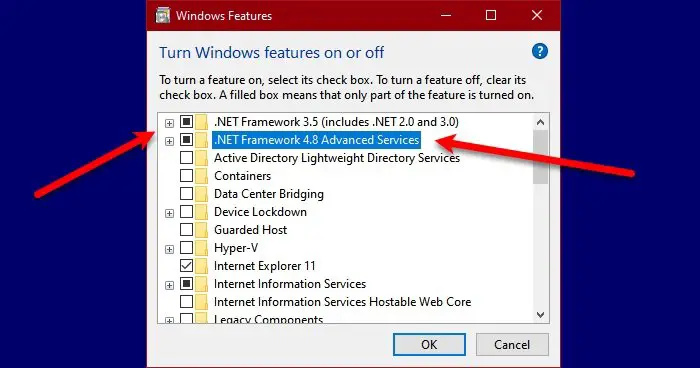
.NET কোর এবং .NET ফ্রেমওয়ার্ক দুটি ভিন্ন জিনিস, কিন্তু তারা এখনও সম্পর্কিত। যদি ফ্রেমওয়ার্কগুলি কাজ না করে, তাহলে খুব সম্ভবত আপনি এমন একটি অ্যাপ চালাতে পারবেন না যার জন্য .NET কোর প্রয়োজন। এই ক্ষেত্রে, প্রথমত, কন্ট্রোল প্যানেল থেকে .NET ফ্রেমওয়ার্ক সক্রিয় করুন। উইন্ডোজ কম্পিউটারে একই কাজ করতে নির্দেশাবলী অনুসরণ করুন।
- খোলা কন্ট্রোল প্যানেল স্টার্ট মেনুতে অনুসন্ধান করে।
- উপরের ডানদিকের কোণায় আইকনে ক্লিক করে দৃশ্যটিকে বড় আইকনে পরিবর্তন করুন।
- চাপুন প্রোগ্রাম এবং উপাদান.
- তারপর সিলেক্ট করুন উইন্ডোজ বৈশিষ্ট্য চালু বা বন্ধ.
- .NET ফ্রেমওয়ার্কস (সমস্ত সংস্করণ) এর পাশের বাক্সটি চেক করুন এবং প্রয়োগ করুন > ঠিক আছে ক্লিক করুন।
অনুপস্থিত বৈশিষ্ট্যগুলি ইনস্টল করতে কিছু সময় লাগবে; এর পরে, আপনার কম্পিউটার পুনরায় চালু করুন এবং অ্যাপ্লিকেশনটি চালান। এটি আপনার জন্য কাজ করবে। যদি আপনার মেশিনে প্ল্যাটফর্মটি ইতিমধ্যেই চলছে, অর্থাৎ এটির সাথে যুক্ত বাক্সটি ইতিমধ্যেই চেক করা হয়েছে, তাহলে এই সমাধানটি এড়িয়ে যান বা সেটিকে আনচেক করে চেক করে পরিষেবাটি পুনরায় চালু করুন৷
2] কমান্ড লাইন থেকে .NET কোর ইনস্টল করুন।
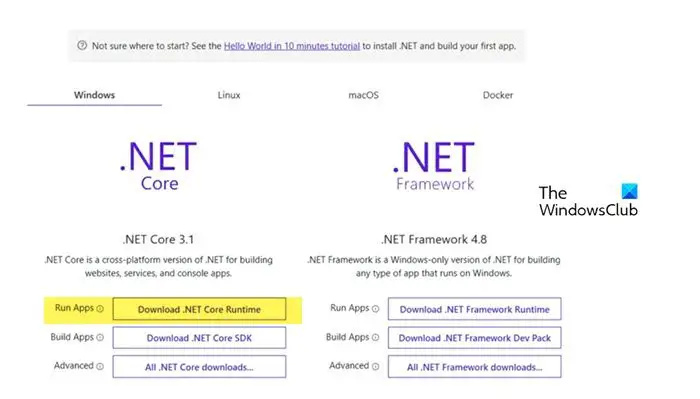
আপনি যদি .NET ফ্রেমওয়ার্ক পুনরায় চালু বা শুরু করার পরেও একই সমস্যার সম্মুখীন হন, তাহলে আপনাকে প্রম্পট থেকে .NET কোর ইনস্টল করতে হবে। একই কাজ করার জন্য, যে অ্যাপ্লিকেশনটি ত্রুটি দিচ্ছে সেটিতে ডাবল-ক্লিক করুন এবং তারপর ডায়ালগ বক্স উপস্থিত হলে হ্যাঁ ক্লিক করুন। এটি আপনাকে অফিসিয়াল মাইক্রোসফ্ট ওয়েবসাইটে পুনঃনির্দেশিত করবে, dotnet.microsoft.com . .NET কোরে যান এবং ক্লিক করুন .NET কোর রানটাইম ডাউনলোড করুন Run Apps এর পাশে। এখন পছন্দসই x64 বা x84 আর্কিটেকচার নির্বাচন করুন (84 এবং 32 এর জন্য)।
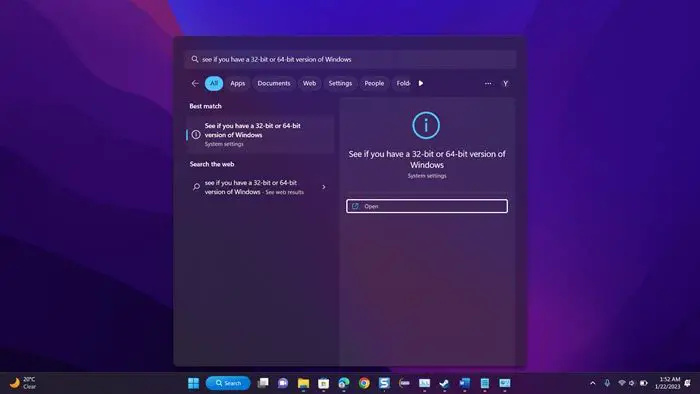
উইন্ডোজ লাইভ মেল জিমেইল সেটিংস
যদি আমরা আমাদের OS এর সঠিক আর্কিটেকচার না জানি, Win + S টিপুন, টাইপ করুন 'দেখুন আপনার উইন্ডোজের কোন সংস্করণ, 32-বিট বা 64-বিট' এবং ওকে ক্লিক করুন। সেখানে, সিস্টেম টাইপ বিভাগে, আমরা আমাদের সঠিক আর্কিটেকচার খুঁজে পেতে সক্ষম হব।
এখন আমরা জানি কোন ফাইলটি ডাউনলোড করতে হবে, প্রক্রিয়া শুরু করুন এবং ফাইলটি ডাউনলোড করুন। ফাইল ডাউনলোড করার পরে, এটি চালান এবং ইনস্টলেশন প্রক্রিয়া সম্পূর্ণ করতে অন-স্ক্রীন নির্দেশাবলী অনুসরণ করুন। আশা করি এটি আমাদের সাহায্য করবে।
পড়ুন: উইন্ডোজে ইনস্টল করা .NET ফ্রেমওয়ার্কের সংস্করণটি কীভাবে পরীক্ষা করবেন
কিভাবে ফেসবুকে গেম ব্লক করবেন
3] ক্লিন বুটে অ্যাপ্লিকেশনটি চালান
.NET ফ্রেমওয়ার্ক অনুপস্থিত বলে একটি ডায়ালগ বক্স খুলতে এবং প্রদর্শন করার চেষ্টা করছি এমন অ্যাপ্লিকেশনটিতে একটি তৃতীয় পক্ষের অ্যাপ্লিকেশন হস্তক্ষেপ করতে পারে। এই ধরনের ক্ষেত্রে, আমাদের একটি ক্লিন বুট বুট করতে হবে, তবে নিশ্চিত করুন যে আপনি যে প্রোগ্রামটির সাথে যুক্ত পরিষেবাগুলিকে অক্ষম করেননি যেটি আমাদের ত্রুটি দিচ্ছে। একবার সিস্টেমটি ক্লিন বুট মোডে শুরু হলে, অ্যাপ্লিকেশনটি চালান এবং পরীক্ষা করুন যে আমরা একই ত্রুটি বার্তা পেয়েছি কিনা। যদি অ্যাপ্লিকেশনটি সমস্যা ছাড়াই শুরু হয়, কোন অ্যাপ্লিকেশনটি অপরাধী তা খুঁজে বের করতে ম্যানুয়ালি প্রক্রিয়াগুলি সক্ষম করুন৷ একবার আমরা অপরাধীকে জানলে, স্বাভাবিক মোডে বুট করুন এবং এটি আনইনস্টল করুন। আশা করি এটি আমাদের জন্য সমস্যার সমাধান করবে।
4] দূষিত অ্যাপ্লিকেশন মেরামত/রিসেট করুন
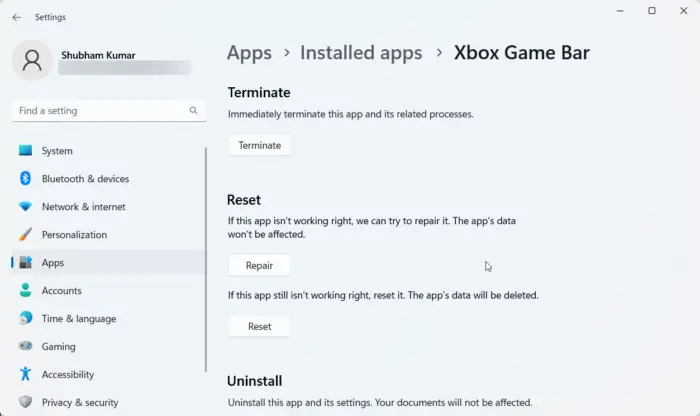
এটি জানা যায় যে যখন আমরা একটি অ্যাপ্লিকেশন ইনস্টল করি, তখন এটির জন্য কিছু স্থান বরাদ্দ করা হয় এবং এই নির্দিষ্ট অ্যাপ্লিকেশনটির সাথে সম্পর্কিত ফাইলগুলি সেখানে সংরক্ষণ করা হলে এটি বাড়তে থাকে। যখন এই ফাইলগুলি দূষিত হয়ে যায়, তখন আমরা বিভিন্ন ত্রুটির সম্মুখীন হব। আপনি একটি উইন্ডোজ অ্যাপ্লিকেশন শুরু করার সময় যদি একটি .NET কোর ত্রুটি দেখা দেয়, আপনি সেটিংসে সহজেই এটি ঠিক করতে পারেন, উপরন্তু, কিছু অ্যাপ্লিকেশন তাদের ফাইলগুলি পুনরুদ্ধার করার ক্ষমতা প্রদান করে৷ আপনি যে অ্যাপটি চালাতে অক্ষম হন যদি এই বিকল্পটি না থাকে, তাহলে পরবর্তী সমাধানে যান।
- খোলা সেটিংস.
- অ্যাপস > ইনস্টল করা অ্যাপ বা অ্যাপ ও ফিচার-এ যান।
- দূষিত অ্যাপ্লিকেশন খুঁজুন.
- উইন্ডোজ 11: তিনটি উল্লম্ব বিন্দুতে ক্লিক করুন এবং 'আরো বিকল্প' বা 'সম্পাদনা' নির্বাচন করুন।
- উইন্ডোজ 10: অ্যাপটিতে ক্লিক করুন এবং তারপরে 'আরো বিকল্প' বা 'সম্পাদনা করুন' এ ক্লিক করুন।
- আপনি যদি উন্নত বিকল্পের মধ্যে থাকেন তবে শুধু 'পুনরুদ্ধার/রিসেট' বোতামে ক্লিক করুন। আপনি যদি 'পরিবর্তন' ক্লিক করে প্রোগ্রামের ইউটিলিটিতে থাকেন